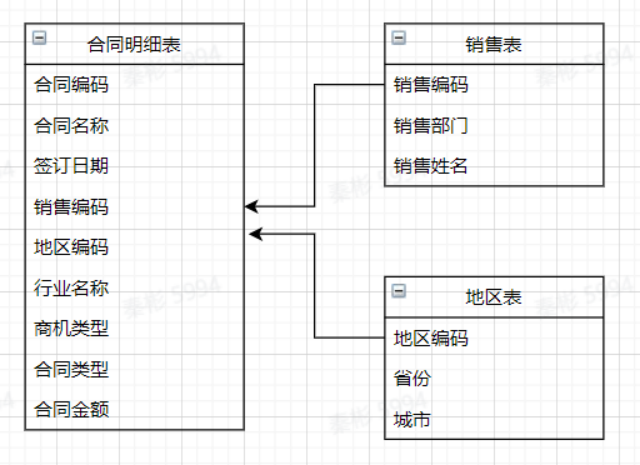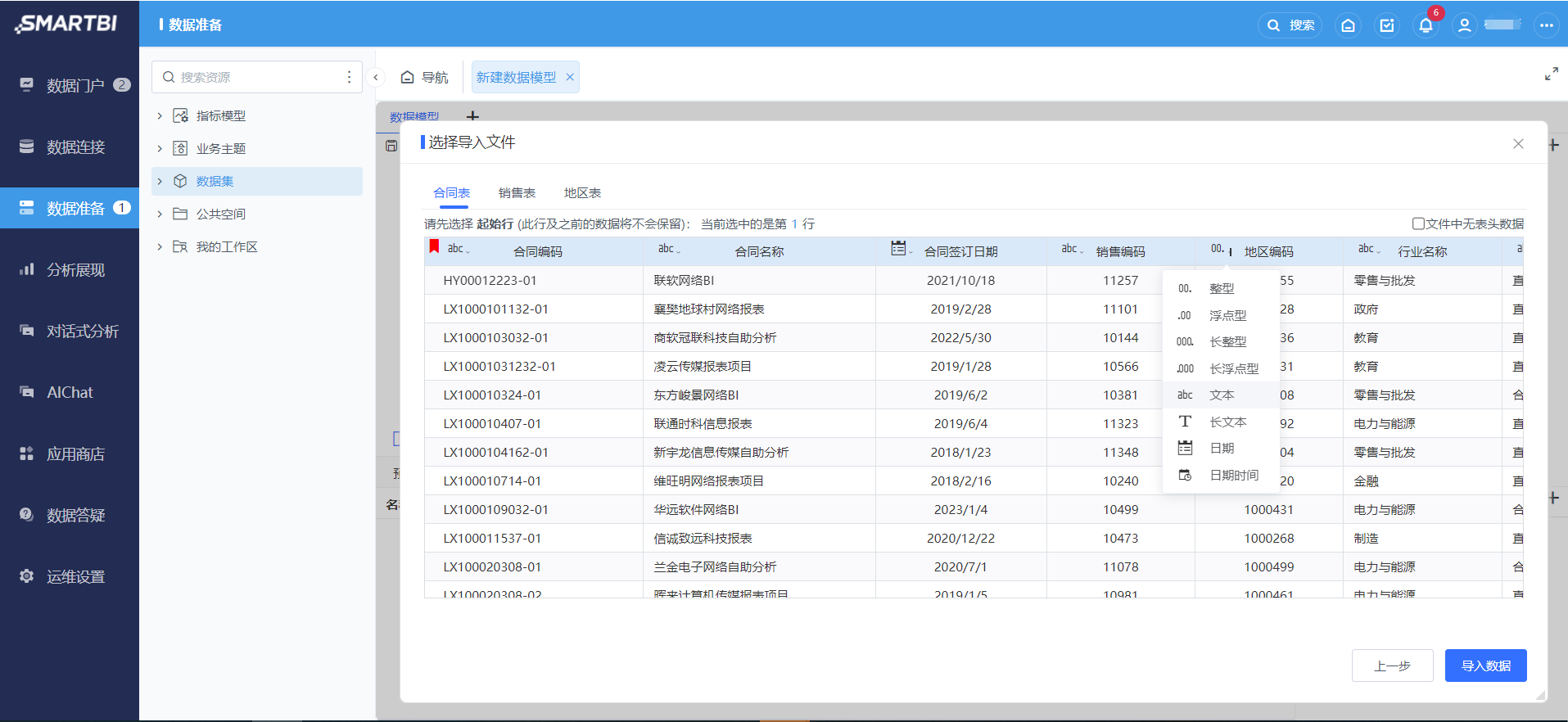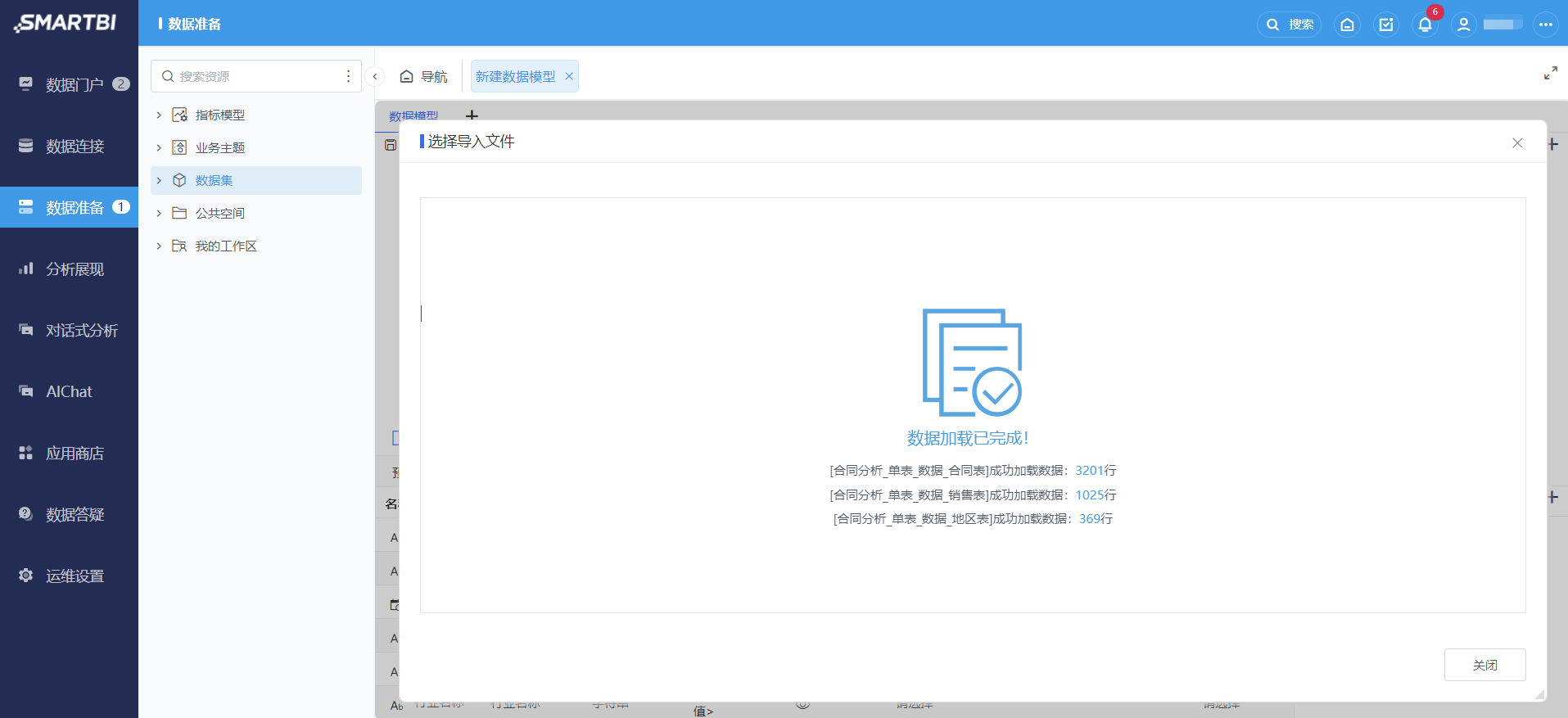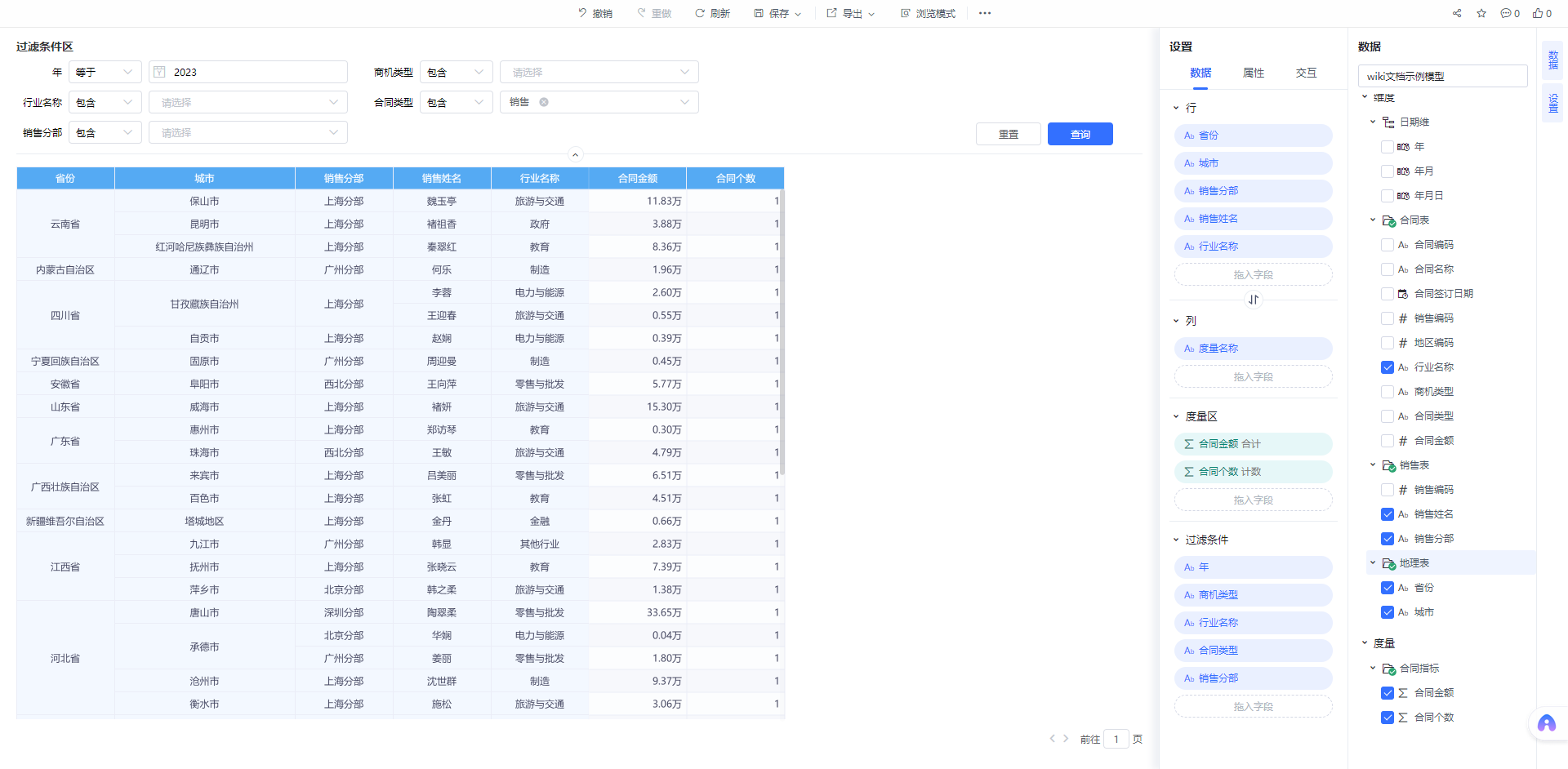...
概述
本文旨在指导Smartbi用户使用产品相关功能模块以最小投入快速搭建满足应用场景的数据模型,为搭建AI模型奠定基础。 本文旨在指导AIChat用户,使用产品相关功能模块,以最小投入,快速搭建满足应用场景的数据模型,作为AIChat问答的基础。
应用场景
某公司想从时间、合同、销售、地区这几个维度分析公司历年来的签约情况,包括合同金额、合同个数。某公司想从时间、合同、销售、地区这几个维度分析公司历年来的签约情况,包括合同金额、合同个数。
模型制作
我们将从需求分析、数据准备、创建数据模型这 我们将从需求分析、数据准备、创建数据模型这 3 个方面进行实操演练,最终实现快速搭建数据模型。个方面进行实操演练,最终实现快速搭建数据模型,模型需搭建标准星型模型。
1 需求分析
这一步我们的目的有两个:确定分析维度和分析度量。从应用场景描述我们可以得知用户需要对签约合同这个业务发生的结果进行分析,分析维度和度量包括:这一步我们的目的有两个:确定分析维度和分析度量。从应用场景描述我们可以得知,用户需要对签约合同这个业务发生的结果进行分析,分析维度和分析度量包括:
分析维度:日期维、合同维、销售维、地理维。
分析度量:合同金额、合同个数。
2 数据准备
这里我们模拟准备了该企业签约业务过程发生的最小数据单元,用以支撑模型搭建,包括合同明细表、销售表、地区表。
2.1 数据结构说明
这里主要对合同明细表、销售表、地区表的表结构进行说明介绍,让您直观的了解到“数据长什么样”。
2.1.1 合同明细表
列名 | 示例 |
合同编码 | HY00012223-01 |
合同名称 | 联软网络BI |
合同签订日期 | 2023-1-11 |
销售人员编码 | 10021 |
地区编码 | 1000600 |
行业名称 | 政府/金融/制造业/... |
商机类型 | 直接客户/合作伙伴 |
合同类型 | AIChat/维护/服务/... |
合同金额 | 1000,000.00 |
2.1.2 销售表
列名 | 示例 |
销售编码 | 10002 |
销售姓名 | 褚青槐 |
销售分部 | 深圳分部 |
2.1.3 地区表
列名 | 示例 |
地区编码 | 1000181 |
省份 | 河北省 |
城市 | 唐山市 |
2.2 表关系图
2.3 数据文件
合同分析_单表_数据.xlsx (点击下载) (右键点击选择“链接另存为...”,下载该文件备用)
3 创建数据模型
这里将演示如何创建一个数据模型并根据我们的需求设置表之间的关联关系,最终输出满足分析需求的维度与度量。
操作入口:数据准备 > 数据模型
3.1 数据导入
进入新建数据模型界面后,点击顶部工具栏中左上角的“+”按钮,选择导入文件,选择 2.3 数据文件 章节中准备的数据文件即可。
3.2 元数据设置
确认合同表的销售编码、地区编码为整形,合同金额为浮点型;销售表中销售编码和地区表中的编码亦是,确认无误点击右下角【导入数据】按按钮后选择【全选】确定即可。选择excel工作表【全选】确定即可;确认合同表的合同编码、销售编码、地区编码为文本型,合同金额为浮点型;销售表中销售编码和地区表中的编码亦是,确认无误点击右下角【导入数据】按钮。
3.3 编辑数据模型
数据导入后,数据模型页签中会显示我们刚刚导入的表名称,此时我们需要完成表关系设置、维度设置、度量设置即可使用该数据模型满足我们的应用场景。
3.3.1 删除默认度量
默认会将所有导入表中的数值类型字段当做度量,但是这里我们只需保留我们实际需要的【合同金额】,并将目录名称更名为【合同指标】。
3.3.2 设置表关系
根据 2.2 表关系图 设置表关联关系,这里我们注意基数设置为一对多,筛选方向设置为单向,同时将维度中合同表、销售表、地区表分别更名为合同维、销售维、地理维。
3.3.3 生成时间层次
从需求分析结果我们得知需要根据日期分析签约情况,这里我们根据合同维中合同签约日期生成时间层次,层次我们选择常用的即可,同时在更多菜单栏中将合同签约日期设置为在报表中隐藏。
将默认生成的时间层次名称重命名为【签约日期维】
将默认生成的时间层次名称【合同签订日期_时间维度】重命名为【签约日期维】
a、鼠标放在名称上,右侧会出【更多】功能按钮,点击即可出现功能菜单;在名称上右键也可出现该功能菜单
b、点击【属性】,在“别名”中输入名称,点击关闭即可完成
特别提醒:由于这里咱们的分析对象仅仅只有合同,所以日期维度可以通过合同本身的签约时间来创建时间层次当做日期维,若是分析对象超过两个业务对象,比如分析线索、商机和合同,那么日期维应由日期表来生成公共日期维。
...
合同个数即签约合同的个数,这里我们使用【合同维】中合同编码转度量,通过计数的方式得到【合同个数】指标。
在新生成的度量“合同编码”上右键选择“属性”菜单,按下图内容修订属性内容,即可生成合同个数度量。
然后点击左上角的保存按钮,将该数据模型命名为【合同分析模型】,至此,我们就完成了数据模型的搭建,让我们一起看看该模型能够满足的应用场景吧~
4 模型应用
回顾 应用场景,我们从时间、合同、销售、地区这4个维度制作了以下分析报表。
拓展阅读
更全面的数据模型制作方法见 数据模型数据模型在线帮助文档 和 数据模型讲解视频,更多应用场景等待您的探索~